Indice
- Cancellare i prodotti con la funzionalità base
- Cancellare i prodotti WooCommerce dal database
- Perché eliminare i prodotti da WooCommerce?
3.1 Prodotti stagionali
3.2 Prodotti ciclici
3.3 Prodotti esauriti
3.4 Prodotti invenduti
3.5 Prodotti di test
1. Cancellare i prodotti con la funzionalità base
In questo articolo vi mostriamo due soluzioni per eliminare i prodotti in WooCommerce. Per le persone che si chiedono come eliminare i prodotti WooCommerce, ecco la guida passo passo.
Nel caso in cui avessimo un eCommerce WooCommerce con pochi prodotti, l'attività di eliminazione degli stessi può essere eseguita dalla pagina dei prodotti.

Accediamo al pannello di amministrazione:
- Andiamo nel menu Prodotti > Tutti i prodotti
- Scegliamo i prodotti singoli o selezioniamo tutti i prodotti, clicchiamo sul menu in alto a sinistra Azioni di gruppo e selezioniamo Sposta nel cestino
- Clicchiamo su Applica
Questo processo può risultare molto lento. Nel caso in cui avessimo molti prodotti, questa procedura "manuale" richiederà molto tempo.
Per eliminare definitivamente questi prodotti, è necessario andare nel cestino ed eliminarli anche da lì.
2. Cancellare i prodotti WooCommerce dal database
Questa soluzione, rispetto alla precedente, è molto valida se si hanno molti prodotti all'interno del nostro WooCommerce, ma richiederà l'inserimento di alcune righe di codice.
⚠️ Ricordati di fare sempre un backup prima di effettuare qualsiasi operazione che richieda di intervenire sul database. Se hai dei dubbi rivolgiti ad un nostro consulente
Questo approccio nella cancellazione di prodotti in blocco da WooCommerce consiste nell'eseguire un comando SQL.
Accediamo al pannello di amministrazione phpMyAdmin:
- Seleziona il database che contiene tutti i prodotti da eliminare
- Quindi seleziona la tabella "wp_posts" (controlla di non avere un prefisso diverso da wp) ed esegui la seguente istruzione SQL
DELETE relations.*, taxes.*, terms.*
FROM wp_term_relationships AS relations
INNER JOIN wp_term_taxonomy AS taxes
ON relations.term_taxonomy_id=taxes.term_taxonomy_id
INNER JOIN wp_terms AS terms
ON taxes.term_id=terms.term_id
WHERE object_id IN (SELECT ID FROM wp_posts WHERE post_type IN ('product','product_variation'));
DELETE FROM wp_postmeta WHERE post_id IN (SELECT ID FROM wp_posts WHERE post_type IN ('product','product_variation'));
DELETE FROM wp_posts WHERE post_type IN ('product','product_variation');
Dopo aver eseguito questa istruzione SQL, verifica se i tuoi prodotti sono stati eliminati.
⚠️ Controlla che il prefisso delle tue tabelle sia "wp_", in caso contrario cambia il codice sopra inserendo il prefisso corretto
Tuttavia, questo non è sempre il modo migliore per eliminare in blocco i prodotti.
A volte potremmo trovarci di fronte a migliaia di prodotti da dover eliminare e l'utilizzo dei processi richiederebbe molto tempo. Inoltre, l'esecuzione di query SQL, se fatta in maniera non corretta, potrebbe causare errori o una perdita significativa di dati!
3. Perché eliminare i prodotti WooCommerce?
Per gestire al meglio un eCommerce con WooCommerce, abbiamo bisogno di avere una corretta gestione dei nostri prodotti. Proprio per questo, insieme all'aggiunta dei prodotti, dobbiamo essere in grado di gestire anche la cancellazione degli stessi da WooCommerce.
Questo significa che se aggiungi prodotti stagionali o che non vengono venduti, dovranno necessariamente essere rimossi dallo store.
Dopo aver letto come eliminare in blocco tutti i prodotti WooCommerce o eliminare prodotti in base ai filtri, cerchiamo di capire il perché dovresti eliminare i prodotti dal tuo WooCommerce.
Esistono più situazioni in cui è necessario eliminare in blocco i prodotti WooCommerce. Riassumiamo i cinque motivi principali.
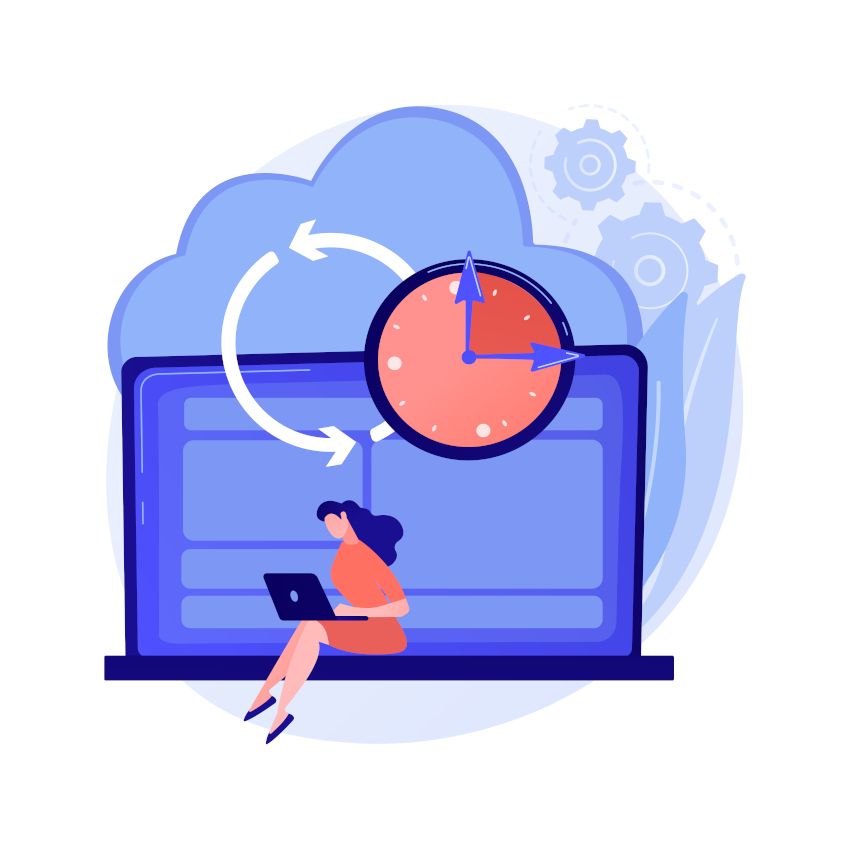
3.1 Prodotti stagionali
Ipotizziamo tu abbia un eCommerce che vende vestiti. Dovrai tenere online e attivi solo i capi d'abbigliamento che si riferiscono ad una determinata stagione o promozione. Finita la stagione o la promozione, la vendita di tali prodotti calerebbe e verrebbe il momento in cui sono totalmente invendibili. Quindi, sorge la necessità di eliminare in blocco questi prodotti.
3.2 Prodotti ciclici
Riprendendo l'esempio dell'eCommerce di vestiti, in alcuni casi l'inventario viene rifornito con nuovi prodotti a intervalli regolari. Alcuni grandi marchi hanno un turnover stagionale dei propri capi che costringe la rimozione dalla vendita degli altri prodotti.
Allora cosa succede alle vecchie scorte? Conviene eliminarle in modo che non siano più disponibili alla vendita.
3.3 Prodotti esauriti
Per i prodotti esauriti, e per i quali non c'è alcuna probabilità che tornino disponibili, la cancellazione rappresenta la soluzione migliore. Non ha senso avere prodotti che non possono essere più venduti.
3.4 Prodotti invenduti
Se passato un certo periodo di tempo notiamo che alcuni prodotti non vengono venduti, è meglio cancellarli per potersi concentrare su quelli che generano vendite sicure.
3.5 Prodotti di test
Questa è forse la situazione più frequente per cui si rende necessario cancellare i prodotti da WooCommerce. Prima di avviare il prodotto principale, molti creano prodotti di prova per verificare che tutto sia ok.
Quindi, quando viene lanciato il prodotto finale, è bene rimuovere i prodotti che abbiamo usato per i nostri test.
Conclusione
In questo articolo abbiamo visto due soluzioni per poter cancellare i prodotti all'interno del nostro WooCommerce. Inoltre, abbiamo anche approfondito i perché questa scelta si renda spesso necessaria al fine di avere una buona gestione sui prodotti.
E ricorda: effettua sempre queste modifiche dopo aver fatto un backup!